Как скачать видео с youtube
Содержание:
- Как скачать видео с YouTube на телефон или планшет?
- Как скачать видео с youtube с выбором качества и формата?
- Используем код SS – пошаговая инструкция
- Скачать с ютуба на Android с помощью приложений
- Программы для скачивания
- Как в вивальди скачать видео из ютуба?
- Давайте посмотрим на преимущества использования Loader.to по сравнению с другим программным обеспечением для загрузки:
- По старинке: лучшие программы для ПК
- Как скачать видео с Ютуба при помощи программы и зачем
- Перекачиваем звучание из роликов : 3 лучших метода
- Flash Video Downloader
- Основные способы как получить трек с YouTube
- Loader.to, безопасная зона для скачивания видео с YouTube
- Загрузка видео с YouTube на iPhone и iPad
Как скачать видео с YouTube на телефон или планшет?
Рассмотрим, как скачать видео с ютуба на андроид.
В магазине приложений Google Play не получится найти ни одного полноценного загрузчика видео, способного работать с ютубом. Поэтому приходится искать их на стороне. Это довольно опасное мероприятие. И нужно внимательно подумать, прежде чем скачивать сторонний APK-файл на просторах интернета.
TubeMate
Это одно из самых популярных приложений, которое поможет скачать видео с ютуба на телефон. И не удивительно! Инструмент прост в использовании, наделен большим количеством нужных функций и работает без помех.
Установите TubeMate
Приложение не доступно в Play Store (гугл продает премиум версию YouTube для этих целей и не заинтересован в том, чтобы кто-то это мог качать видео бесплатно). Поэтому нужно дать разрешение Android на установку приложений, которые были получены из других мест. Нужно быть очень осторожным с этим параметром. Не стоит пользоваться функцией в отношении тех файлов, в безопасности которых вы не уверены.
Найдите в настройках пункт «Безопасность». Прокрутите в низ и включите параметр «Неизвестные источники«.
Теперь перейдите на сайт http://tubemate.net/ и выберите одну из подтвержденных официальных ссылок для загрузки программы.
В процессе установки будут появляться предупреждения о загрузке APK-файла. Если вы согласны, разрешите процесс. Также вас проинформируют о том, какие разрешения нужно будет дать загрузчику видео.
Выберите видео для скачивания
Приложение очень похоже на сервис ютуба. Здесь можно найти видео и начать его воспроизводить. Затем можно нажать на красную кнопку «Загрузить», которая появляется справа.
Скачать видео
Вам будет предложен список форматов. Вы увидите форматы для скачивания видео или аудио. Будут предложены разные варианты качества и разрешения для каждого формата. Чем выше разрешение, тем больше размер итогового файла, но лучше качество изображения.
Выбрав подходящий формат, нажмите на красную кнопку «Загрузить». Загрузка будет осуществляться в фоновом режиме, а вы пока сможете продолжить просмотр видео.
Приложение позволяет также добавлять ролики в очередь для последующего скачивания. Это удобно, если вы в данный момент используете мобильную связь и хотите отложить загрузку до времени, когда появится Wi-Fi, чтобы не тратить трафик на большие файлы.
Другие приложения для Android
Любое приложение, которое распространяется в интернете в виде файла APK – это потенциальная угроза безопасности для вашего устройства. Поэтому всегда эти файлы вы скачиваете и устанавливаете на свой страх и риск.
Мы подобрали для вас список загрузчиков видео с ютуба, которые приобрели хорошую репутацию. Но этих программ нет в официальном магазине Google из-за строгой политики компании.
Всегда ищите официальные источники установочных файлов. Но даже это не гарантирует стопроцентную защиту ваших данных.
- SnapTube — http://www.snaptubeapp.com/
- YouTube Downloader — http://dentex.github.io/apps/youtubedownloader/
- Watch Later — http://watch-later.com/
- WonTube — http://www.wontube.com/free-youtube-downloader.html
- YTD — http://www.ytddownloader.com/android/
Первый способ
Последние версии iOS, начиная с 12, позволяют легально скачивать видео быстрыми командами. Для этого нужно поставить приложение, а потом добавить в систему шорткат, который находится по адресу: https://www.icloud.com/shortcuts/64425f77f5484bc1a89eb324b07d3515
Как скачать видео с YouTube на iPhone с помощью этой функции? Просто нажмите ссылку «Поделиться», выберите пункт «Быстрые команды» и воспользуйтесь кнопкой «Download YouTube».
Второй способ
Еще один способ заключается в том, чтобы установить небольшое умное приложение Documents. Это удобный файловый менеджер. Он также поможет вам загружать ролики с ютуба. Процесс немного хитры, но простой.
Сначала найдите видео, которое вы хотите загрузить. Нажмите на значок «Поделиться». Затем выберите ссылку «Копировать ссылку».
Теперь откройте приложение «Documents» и найдите значок браузера. Нажмите на него и перейдите на сайт savefrom.net. Здесь можно вставить адрес ссылки в поле для ввода, выбрать параметры скачивания и файл как ни в чем не бывало начнет загружаться!
Когда процесс загрузки завершится, файл появится в разделе «Документы».
Третий способ
Для этого метода нужно установить Dropbox и зарегистрировать в нем аккаунт.
- Скопируйте ссылку на видео через кнопку «Поделиться» на видеохостинге.
- Зайдите на сайт SaveFrom.net и вставьте туда URL.
- Выберите подохдящие параметры, нажмите на кнопку «Поделиться» и выберите ссылку «Сохранить в Dropbox».
- Видео загрузится в фоновом режиме.
Как скачать видео с youtube с выбором качества и формата?
Подробная инструкция. Для начала естественно заходим в youtube, и открываем видео, которое необходимо загрузить.
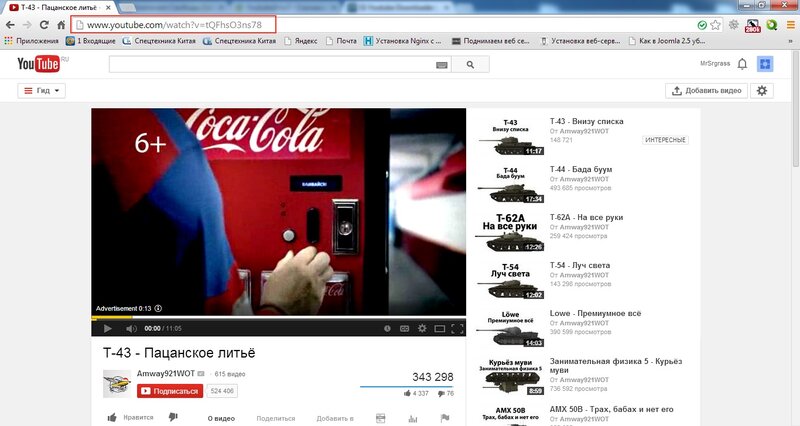
Теперь нам нужно скопировать ссылку на это видео. Красным прямоугольником я выделил ссылку на видео. У вас она будет находится там же. В случаи, если строка такая есть, но подобной ссылки не видно, для начала нужно нажать в любое место в этой строке левой кнопкой мыши, тогда вы увидите ссылку. Выделяем левой кнопкой мыши, нажимаем правой кнопкой по выделению, выбираем пункт копировать.
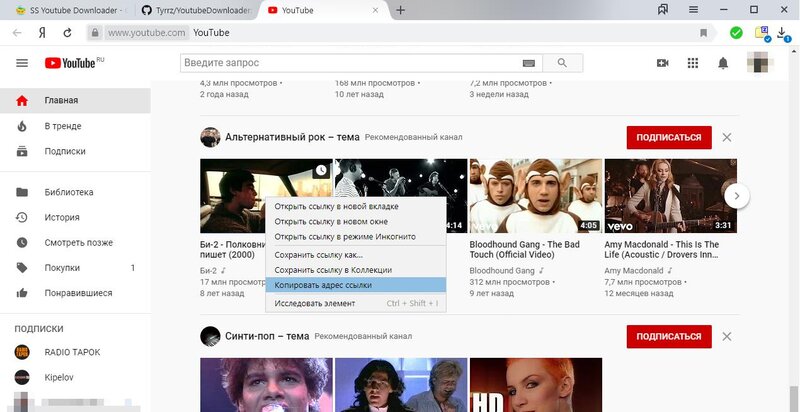
Также ссылку можно скопировать, когда вы находитесь в общем списке. Для этого достаточно нажать правой кнопкой по миниатюре и выбрать пункт копировать адрес ссылки (или подобное, но исключая копировать адрес изображения).
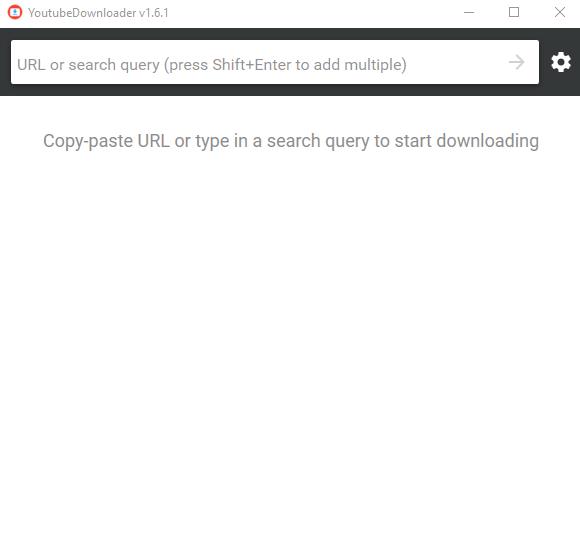
Далее нам нужно открыть программу, установка программы не требуется, достаточно распаковать архив YoutubeDownloader.zip и запустить YoutubeDownloader.exe. Запускаем программу.
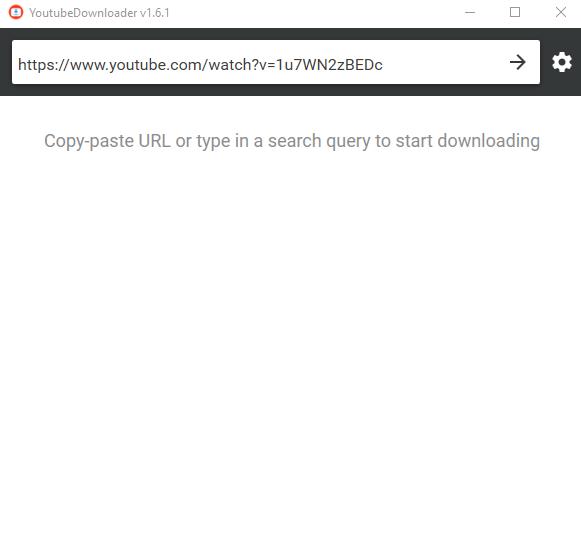
На скриншоте поле для вставки ссылки на видео уже заполнено. Просто нажимаем правой кнопкой мыши в этом поле, и выбираем пункт вставить или CTRL + V. Далее нажимаем стрелочку право, которая находится в этом же поле справа от ссылки. Иногда требуется немного подождать.
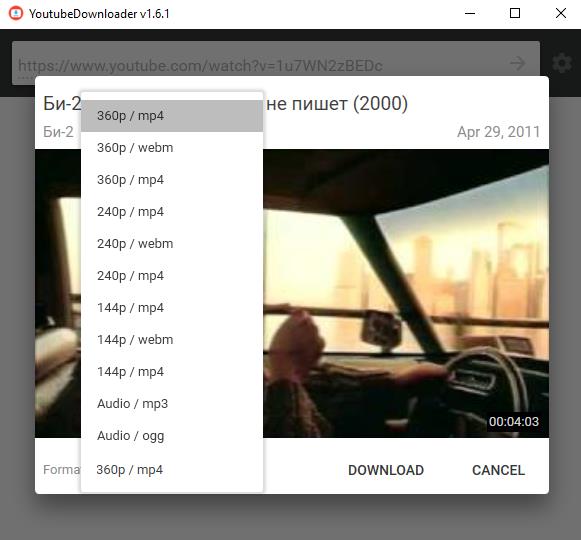
Выбираем качество и формат для скачивания видео с youtube и нажимаем кнопку DOWNLOAD.
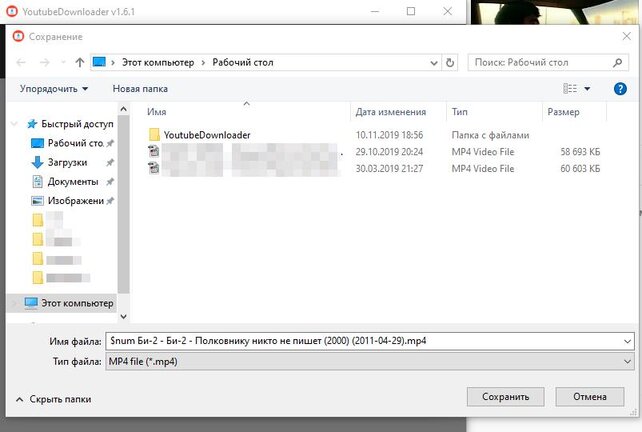
Программа спрашивает путь для сохранения видео, указываем путь и нажимаем сохранить.
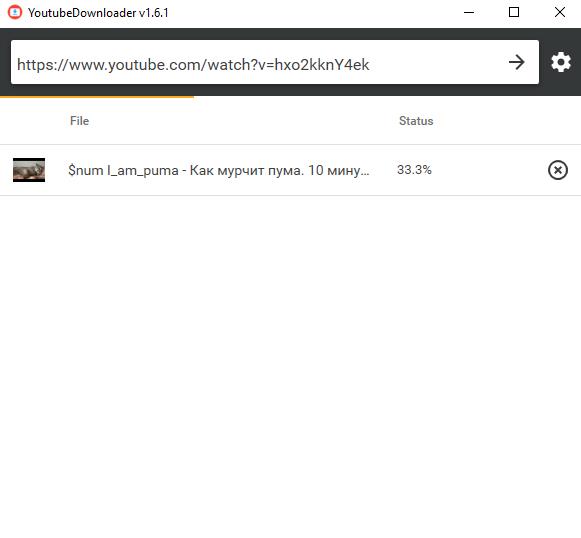
Начался процесс скачивания видео с отображением процента выполнения операции. Стоит отметить, что по умолчанию SS Youtube Downloader предлагает скачать видео с максимальным качеством.
Используем код SS – пошаговая инструкция
Краткий код SS
Несмотря на свою простоту, метод часто стирается из памяти людей в самый нужный момент. Поэтому ниже представлена специальная инструкция, которая пояснит, как качать с Ютуба при помощи ss-вставок.
Действия в браузере
После того, как был выбран интересующий ролик, нужно щелкнуть по нему и перейти на соответствующую страницу. В адресной строке браузера находится конкретный адрес этой страницы. Для скачивания необходимо добавить в ссылку две дополнительные буквы «SS». Они вставляются непосредственно после символов «www» и перед названием хостинга «youtube». Сразу после этого нужно перейти по полученной ссылке, нажав клавишу «Enter».
Далее откроется страница загрузки, в которой будет представлена основная информация о ролике и кнопка «Скачать». Она имеет характерный зеленый цвет. Рядом с кнопкой будет доступна возможность выбора качества ролика.
Нажатие на кнопку начнет загрузку файла на компьютер обычным способом через браузер.
Выбираем разрешение и формат
При нажатии на флажок, рядом с разрешением ролика откроется список доступных разрешений. Иногда рядом с некоторыми обозначениями стоит значок микрофона красного цвета. Скачивание такого файла позволит получить видеоряд без звука. Отдельно разрешено бесплатно скачать и звук, нажав на ссылку со словом Audio.
Хорошим вариантом для скачивания является формат mp4. Он обеспечит неплохое качество при малом весе файла. При помощи этого способа получится скачать ролик в высоком разрешении, если при его загрузке такой вариант был предусмотрен. По умолчанию обычно предлагается разрешение 720р.
Скачать с ютуба на Android с помощью приложений
Вот список apk (приложение для скачивания видео с ютуба), которые справляются с данной задачей:
- TubeMate
- SnapTube
- Watch Later
- YouTube Downloader
- YTD
- WonTube
В Плей Маркете, к сожалению, не найдете приложений для загрузки видео с Ютуба. Это связано по причине правовых ограничений пользователей.
Предлагаю выйти из матрицы и скачать приложение из реального мира.
Как скопировать видео с ютуба – TubeMate YouTube Downloader
Переходим на сайт: https://tubemate-youtube-downloader.ru.uptodown.com/androidСкачиваем apk. файл и тапаем на него. Предварительно в настройках нужно выставить разрешение на установку с неизвестных источников.
Этого способа вполне достаточно для использования. Да есть реклама, но она не сильно навязчиво смотриться – надо же разработчикам на хлеб зарабатывать.
Savefrom для андроид
Для особо изощренных пользователей – рекомендую воспользоваться андроид приложением https://ru.savefrom.net/apk
Данное расширение внедряется в мобильные браузеры и способно качать с помощью одноименной кнопки, которая встраивается в меню.
Открыв приложение савефром, мы видим строку куда нужно вставить ссылку на видео, которое нужно скачать. Далее нажимаем в правом верхнем углу кнопку и вуаля – процесс пошел! Найти содержимое можно в папке загрузке мобильного устройства.
Минусы – есть реклама
YouTube Go
Cохраняйте ролики и смотрите потом без подключения к интернет-сети.
Разрабатывалось приложение для просмотра видео-контента при ограниченном трафике или медленно работающем интернете.Наслаждайтесь медийным контентом со своего смартфона, контролируя расход трафика и место на устройстве для хранения роликов.Есть предварительный просмотр – удобно скачивать контент, который вам по настоящему интересен .
Программы для скачивания
Для компьютера
- Запустите полученный файл – обычно он находится в папке «Загрузки».
- Установите программу. Для этого в окошке установки нажмите Next – галочку на «I accept the terms in the License Agreement» – Next – Install – Finish.
Для загрузки видео откройте любой ролик на Ютубе через браузер. И скопируйте ссылку: правой кнопкой мыши по адресной строке – Копировать.
Запустите программу 4K Video Downloader.
Нажмите на кнопку «Вставить ссылку». Начнется ее анализ.
Затем программа выдаст варианты загрузки.
Выберите желаемое качество и нажмите на кнопку «Загрузить». Начнется скачивание.
Видео сохранится в Компьютер – Видео – 4K Video Downloader.
Для загрузки плейлиста откройте канал Youtube в браузере и перейдите в раздел «Плейлисты».
Нажмите правой клавишей мышки по плейлисту и выберите пункт «Копировать адрес ссылки».
Откройте программу 4K Video Downloader, нажмите на кнопку «Вставить ссылку». Программа предложит загрузить плейлист.
Нажмите «Загрузить плейлист». Начнется анализ ссылки. После этого выберите желаемое качество и нажмите «Загрузить».
Начнется сохранение всех роликов из плейлиста.
Загруженные видео вы сможете найти в папке Компьютер – Видео – 4K Video Downloader.
Для Android
В Плей Маркете нет программ для загрузки видео с Ютуба. Поэтому далее мы рассмотрим ручную установку приложения.
2. Нажмите на кнопку «Download».
При запросе «Файл этого типа может причинить вред вашему устройству» нажмите кнопку «ОК».
3. Перейдите в папку «Загрузки» и запустите файл.
4. Нажмите «Установить».
5. Запустите приложение. Через верхнее поле поиска найдите видео и на странице ролика нажмите «Загрузить».
Откроется окно с выбором качества. Выберите нужное.
Нажмите на кнопку «Загрузить»
Начнется сохранение файла.
6. Загруженное видео вы сможете найти в папке Snaptube – Download – SnapTube Video.
Для iPhone
1. Откройте приложение Documents.
2. Перейдите в браузер. Для этого потяните за кнопку в правом нижнем углу.
3. В верхней строке напечатайте youtube.com и нажмите кнопку перехода на виртуальной клавиатуре.
4. Откройте нужное видео на сайте. Нажмите по его адресу в верхней строке. Вместо m. напечатайте ss и перейдите.
5. Откроется сайт savefrom.net с вашим роликом. Выберите качество и нажмите «Скачать».
6. Программа предложит изменить название для файла и сохранить его в «Документы/Загрузки». Нажмите «Готово» вверху.
Начнется загрузка файла. Состояние процесса можно проследить по стрелочке внизу браузера.
7. В итоге файл будет находиться в приложении Documents, в папке «Загрузки».
Но его оттуда можно скопировать в другое место, например, в «Фото». Для этого нажмите на три точки под файлом.
Как в вивальди скачать видео из ютуба?
- Первым делом вам придется поставить Tampermonkey –
- Следующим шагом загрузить специальный скрипт Savefrom
Все настройте и в итоге вы сможете выполнять скачивания с Vivaldi.
Приведенные здесь способы могут быть использованы на mac os и скачивание может быть реализовано в максимальном качестве. На macbook все операции проделываются практически так же.
Таким образом вы без проблем сможете быстро скачать видео с ютуба на компьютер бесплатно! На этом у меня все, желаю удачи!
Читайте так же:
Рекомендую:
Как научиться быстро печатать на клавиатуре?
Как понять какие комментарии и оценки в интернет магазине настоящие?
Простая проверка остатка трафика на мтс модеме?
Как включить windows hello в windows 10?
Фрилансер это кто и чем занимается?
Как скачать (записать) музыку на компьютер, ноутбук, флешку с интернета бесплатно без регистрации?
Как ускорить компьютер без программ
Что делать если на ноутбуке не заряжается батарея?
На какую тему сделать сайт новичку?
Стоит ли бояться отмены бумажных денег?
Давайте посмотрим на преимущества использования Loader.to по сравнению с другим программным обеспечением для загрузки:
- Это интуитивно понятно. Loader.to имеет удобный интерфейс, которым может пользоваться каждый. В отличие от других сложных инструментов, наш онлайн-загрузчик прост. Вам не нужны какие-либо предварительные знания, чтобы научиться им пользоваться.
- Вы можете сэкономить место. Поскольку это веб-платформа, все процессы преобразования выполняются в Интернете. Это означает, что вам не нужно устанавливать новые приложения на свое устройство для загрузки видео с YouTube при использовании Loader.to. Таким образом вы экономите место для хранения.
- Вы можете сэкономить время. Онлайн-загрузчики, особенно Loader.to, характеризуются как быстрые. Как только процесс конвертации начнется, он будет готов буквально за секунды, чтобы практически сразу начать загрузку видео.
- Это бесплатно. Как мы уже упоминали, Loader.to полностью бесплатен. Не ПО с микротранзакциями или фримиум, а на 100% бесплатное. Здесь нет необходимости входить в систему или платить ни цента. Вы можете использовать нашу платформу все время бесплатно.
Так что вы можете убедиться в этом сами. Использование Loader.to для загрузки видео с YouTube в разрешении 1080p лучше, чем использование других более сложных методов.
По старинке: лучшие программы для ПК
Вы предпочитаете полноценные десктопные решения для скачивания музыки с Ютуба? MediaHuman YouTube to MP3 Converter можно назвать отличным вариантом для Windows и Mac. Главное достоинство – возможность одновременной загрузки нескольких аудио-файлов и формирование очередей на скачивание. Это экономит время. Установочный архив загружается с официального сайта и устанавливается как обычное ПО. В отличие от других сайтов для скачивания MP3, музыкальный загрузчик MediaHuman имеет понятный интерфейс. Функционал делает то, что он должен делать, чтобы вы быстро и безопасно получали любимую музыку:
 Установив программу один раз – скачиваем mp3 c YouTube в любое время
Установив программу один раз – скачиваем mp3 c YouTube в любое время
Список лучших ПК-программ, позволяющих скачать звук без видео из Ютуба:
- MediaHuman YouTube
- Free YouTube Downloader
- YTD Video Downloader
- All Video Downloader
- Fast Video Downloader
Программное обеспечение дает возможность загружать mp3 с YouTube. Вместо поиска музыки необходимо ввести URL с YouTube и преобразуете его в MP3
Обратите внимание, что все перечисленные сервисы работают только с отдельными видео. Скопировать плейлист или целый канал с YouTube нельзя
YouTube не может быть свободной музыкальной платформой? Может! Вы вольны загружать музыку из чужих Ютуб-видео, но использовать её в коммерческих целях у вас не получится.
Как скачать видео с Ютуба при помощи программы и зачем
Вначале мы все-таки решили рассказать про одну из самых популярных программ для сохранения видеофайлов.
Зачем вообще она нужна, если все так прекрасно можно скачать и без всякого софта, о чем мы поговорим чуть ниже?
А потому, что:
- Скачивается максимальное качество, вплоть до 8К
- Поддерживается множество видеоформатов
- Можно загружать видеоролики с любых сайтов, в том числе с Facebook
Для Microsoft Windows (а большинство пользователей «юзает» именно эту ОС) есть возможность скачать портативную версию, которая запускает программу без установки.
Скачиваем портативную версию программы
Скачиваем программу на компьютер, открываем архив, находим там файл 4kvideodownloader.exe и запускаем его.
Открывается программа, которая уже полностью готова к работе.
Необходимо только скопировать ссылку в адресной строке браузера и нажать Вставить ссылку в программе.
Вставляем ссылку, которую скопировали в адресной строке браузера
После этого выбираем необходимое качество, ориентируясь на размер файла, который будет скачан.
Можно выбрать формат видео: MP4, MKV или 3GP.
В этой же программе можно скачать только аудио файл в формате MP3 без загрузки всего видео.
Выбираем необходимые параметры и нажимаем «Загрузить»
Перекачиваем звучание из роликов : 3 лучших метода
Каждый пользователь может скачать ролик, добавить в его редактор и, грубо говоря, рассмотреть под микроскопом. Можно увидеть, что контент состоит из 2 основных элементов: видео и аудиодорожки………
Возникает вполне логичный вопрос — как вытащить звук из видео на YouTube ??? А ?
Это будет интересно, в первую очередь, пользователям сервиса, которые хотят скачать обучающие уроки, тренинги, инструкции, композиции и прочее…………….
Сразу скажем, что скачать звук с YouTube можно и, более того, существует даже несколько различных методов. ⇓
Методы, как сохранить звук из видео: ↓↓↓
- Онлайн-сервисы — это специальные системы, где вы сможете снять звук из видео;
- Программы – можно выделить около 10 утилит для ПК и Android;
- Ручные методы – вытащить звук напрямую (через редактор).
1. При помощи Онлайн-сервисов
Этот метод считается наиболее простым и займет не более 1-2 мин, поэтому мы решили его описать первым.
Давайте рассмотрим, какие сервисы можно использовать для этих целей: ↓↓↓
- Youtube-mp3.org/ru – здесь вы можете извлечь звук из видео в формате MP3 и в качестве до 128 кБит/с. В центральной части сервиса имеется поле, куда необходимо вставить ссылку и нажать кнопку «Извлечь». Теперь можно скачать файл.
- Flvto.biz – еще один русскоязычный сервис, поддерживающий множество форматов для конвертирования. По аналогии с прошлым методом можно скачать звуковую дорожку.
- Onlinevideoconverter.com – главное преимущество в том, что можно скачивать в формате ogg, wma, flac, aac и прочее. Интерфейс интуитивно понятен – вставляем ссылку в поле и выбираем нужный формат (качество до 320 кБит/с).
- Flv2mp3.org/ru/ — данный сервис имеет упрощенный интерфейс, тем не менее функционал очень радует.
Также:
Также есть еще один очень простой способ, как вырезать звук из ролика на YouTube.
При помощи этого можно скачивать в формате m4a: ↓↓↓
- открываем понравившийся ролик;
- в адресной строке перед «youtube» введите «ss» (должно получится «www.ssyoutube.com/v…»)
- кликните «скачать без установки»;
- укажите формат в списке «скачать MP4 audio».
2. С помощью простых программ
В отличие от онлайн-сервисов, программы поддерживают многозадачный режим, поэтому процесс можно полностью автоматизировать.
Ниже мы рассмотрим популярные программы для различных устройств. ⇓
Программы для Windows: ↓↓↓
- YouTube Downloader – одна из самых простых программ. После установке в интерфейсе вы увидите поле, куда необходимо вставить ссылку на ролик, после чего нажать «Скачать».
- Movavi Youtube Конвертер – в отличие от предыдущего поддерживает больше форматов для конвертирования, начиная от mp3, заканчивая FLAC.
- Free YouTube to MP3 Converter – позволяет вырезать звук из роликов. Качество на выходе получается отличным.
Программы для Android: ↓
- Видео — MP3 – очень просто приложение с качественным интерфейсом. Можно извлекать аудио в MP3, а также AAC, создавать рингтоны и прочее.
- Mp3 Tube – предназначено для того, чтобы скачать звук из видео на YouTube. Отличный функционал и простой интерфейс.
→ Наиболее популярным среди них считается — Video Download Helper.
Инструкция по использованию: ↓
- открываем Firefox или Хром и в заходим в меню «Дополнения», где укажите Download Helper;
- устанавливаем свежую версию дополнения и перезагружаем браузер;
- открываем соответствующий ролик и кликаем на значок «Download Helper»;
- выбираем пункт «Скачать и конвертировать».
ВИДЕО ТРЕНДЫ
КАЛЬКУЛЯТОР ЗАРАБОТКА
ЧАТ ЮТУБЕРОВ
ВОПРОС ОТВЕТ
3. Другие методы
В некоторых случаях для извлечения аудиодорожки можно использовать профессиональные редакторы.
→ Проще говоря, вам необходимо скачать видео, воспользовавшись одним из сервисов например ru.savefrom.net ⇓
После этого ролик следует открыть при помощи специальной программы (например, sony vegas pro 13).
• С его помощью можно извлечь звук и сохранить его на компьютер.
Таким образом, теперь вы сможете скачать десятки любимых композиций, аудиоуроков и прочих полезных материалов.
Flash Video Downloader
Использовать для загрузки видео с Ютуба программу Ummy Video Downloader удобно будет не всем пользователям, так как по-большему счету это самостоятельное приложение, а не расширение. Другое дело Flash Video Downloader – плагин в Браузере от Яндекс, который позволяет скачивать потоковое видео непосредственно в самом веб-обозревателе.
Шаг 1: Установка Flash Video Downloader
Конечно же, чтобы воспользоваться всеми возможностями этого расширения, его для начала необходимо установить в браузер. Сейчас будет рассказано, как это сделать:
- Запустите Яндекс.Браузер.
- Откройте его меню, нажав по соответствующей кнопке в верхнем правом углу окна. Она имеет вид трех горизонтально расположенных линий.
- В появившемся списке нажмите по строке «Дополнения».
- Откроется страница со всеми установленными расширениями в браузере. Чтобы установить новое, нужно перейти в магазин расширений, для этого пролистайте страницу в самый низ и нажмите по кнопке «Каталог расширений для Яндекс.Браузера».
- Откроется сайт магазина. В нем необходимо произвести поиск нужного плагина. Для этого в поисковую строку, которая находится в верхнем правом углу, вставьте название «Flash Video Downloader» и нажмите Enter.
- В результатах найдите иконку с названием «FVD Video Downloader» и нажмите по ней.
- На странице загрузки плагина нажмите кнопку «Добавить в Яндекс.Браузер».
Сразу же после этого она поменяет цвет на желтый, что будет означать выполнение установки дополнения. На последнем этапе потребуется дать разрешение на завершение инсталляции, для этого нажмите во всплывающем окне кнопку «Установить расширение». Как только вы это сделаете, установка Flash Video Downloader будет произведена и вы можете приступать к скачиванию видеороликов с Ютуба.
Шаг 2: Загрузка видео с YouTube
Процесс загрузки видео на видеохостинге с помощью Flash Video Downloader производится совсем иначе, нежели с помощью Ummy Video Downloader, можно даже сказать, что проще. Для этого всего-навсего необходимо выполнить следующие действия:
Зайдите на Ютуб и откройте ролик, который желаете загрузить на компьютер.
Сразу после загрузки страницы с проигрывателем поставьте воспроизведение на паузу.
В верхней правой части окна браузера, на панели расширений нажмите по иконке Flash Video Downloader.
Откроется меню, в котором будет определена видеозапись и предложено несколько ссылок для ее скачивания
Обратите внимание, что каждая ссылка символизирует качество записи.
Чтобы выполнить загрузку файла, нажмите по кнопке Download напротив желаемого формата.
Если появится окно «Проводника», тогда перейдите в директорию, в которую хотите загрузить видео, и нажмите кнопку «Сохранить». Если окно не появится, тогда оно будет скачано по умолчанию в папку «Загрузки».
Как можно заметить, пользоваться Flash Video Downloader куда проще, вам не придется скопировать ссылку на ролик и загружать его в сторонней программе, все происходит непосредственно в Браузере Яндекс. Из недостатков можно отметить лишь невысокую скорость загрузки, однако это может зависеть еще от загружаемого контента.
Основные способы как получить трек с YouTube
Аудиокомпозиции с YouTube нельзя скачать официальным способом в mp3-формате, но есть сторонние сайты и сервисы, которые выделяют именно музыкальную дорожку. Таким способом можно скачивать целые плейлисты или отдельные треки.
- использовать сторонние сайты. Достаточно вставить ссылку на видео, чтобы получить трек на смартфон или компьютер;
- через мобильные приложения. Нужно установить на телефон и получить в mp3;
- расширения для браузеров. Установить в Google Chrome или Firefox;
- замена ссылки в адресной строке.
Скачивая с помощью сторонних сайтов, пользователю нужна прямая ссылка на клип с этим треком. URL указывают в поисковой строке, после – выбирают качество и дожидаются, пока композиция будет загружена. Недостаток лишь в том, что большинство песен теряют изначальное качество.
Скачать отдельный трек через сервис
Скачать МП3 с Ютуба возможно через сайт y2mate. Пользователю нужно перейти к треку и скопировать URL с адресной строки. Проще получить через компьютерную версию, используя сочетание: «Копировать-Вставить». Есть выбор качества в kbps и mp4 (видео) форматах.
Как скачать трек:
- Зайти на сайт – открыть во второй вкладке YouTube.
- Отыскать музыку – скопировать ссылку с адресной строки.
- Перейти на сайт – вставить URL в пустое поле.
- Дождаться прогрузки – выбрать качество.
- Скачать на компьютер.
Если пользователь выберет mp4, то на компьютере будет полное видео, включая аудиодорожку. Второй сервис с похожей функцией – ru.savefrom. Как и в первом варианте, нужно скопироать ссылку и вставить для поиска.
Через расширение
Скачать музыку из видео в Ютубе возможно через расширения, которые нужно устанавливать в браузер. Это программный компонент, активный при включении веб-обозревателя. Преимущество в том, что владельцу не нужно переходить на сторонние сайты, а достаточно нажать по кнопке рядом с видеофайлом.
Получить трек с помощью расширения:
- Зайти в Google Плагины – Установить: «
Easy Video Downloader» (Не поддерживается больше). Можно установить аналог. - Перейти в YouTube – выбрать видео.
- Нажать сверху по плагину – выбрать тип медиафайла, который будет скачан: mp
- Дождаться окончания загрузки.
Чтобы в новых версиях Google Chrome воспользоваться расширением, нужно его закрепить на панели быстрого доступа: нажать по значку в виде «пазла» и напротив названия – скрепку.
Переходя в Ютуб – нажать по значку расширения и указать, как именно нужно скачать. Если музыкальный файл более 10 минут, то его нужно обрезать. Через плагин возможно редактирование композиции через выделение важных частей, а также предпросмотр отрезка, который будет получен.
Мобильные приложения для YouTube
Как использоваться и установить:
Чтобы использовать такую утилиту, нужно изначально на смартфоне разрешить установку из неизвестных источников. Открывается в настройках безопасности и позволяет работать с любыми APK-файлами.
Получить музыку через код страницы – самый простой способ
Через адресную строку пользователь сможет скачать видеозапись, а после – конвертировать в музыкальный формат. Ссылка в формате «ss» автоматически переводит на сервис savefrom, а URL уже указан в поле для скачивания.
Использовать вариант с редактированием:
- Перейти в Ютуб – выбрать клип с музыкой.
- Нажать по адресной строке – перед словом «youtube» вставить 2 буквы «ss» без пробелов.
- Нажать: «Enter» – перейти на сайт.
- Выбрать качество и скачать.
Далее, нужна программа для выделения аудиодорожки из видео.
Как выделить аудио из клипа:
Пользователь получит на телефон или на компьютер mp3-файл. При выделении качества есть несколько уровней и «лучшее» – требует изначально качественного оригинала.
Как скачать весь плейлист
Получить целый плейлист пользователь сможет также через сторонний сервис. Достаточно вставить ссылку, чтобы в предпросмотре выбрать материал на скачивание.
Как получить видеозапись:
Можно выбрать качество медиа, которое будет скачано. Чтобы сделать ссылку на плейлист, следует:
- Открыть социальную сеть – нажать напротив выбранного плейлиста три точки.
- Копировать ссылку – получить адрес.
Далее, его нужно вставить в сервис для скачивания. Если загрузка не началась или появилась ошибка – значит пользователь неправильно скопировал URL: нужно открыть плейлист, а уже после – копировать адрес.
Loader.to, безопасная зона для скачивания видео с YouTube
Мы можем понять, беспокоитесь ли вы о загрузке чего-либо на свое устройство. Практически повсеместно применяя изощренный фишинг, вы можете заразиться вирусом или даже хуже, используя неправильный сайт. Но правда в том, что здесь, на Loader.to, вы в полной безопасности.
Наш веб-сайт регулярно тестируется, чтобы обеспечить его максимальную безопасность. Мы прилагаем все усилия, чтобы вы могли скачивать видео с YouTube и других платформ без какого-либо риска. Мы гарантируем, что последнее, что вы загрузите при использовании нашего инструмента, — это вредоносные программы.
Все, что вы получите от Loader.to, — это множество развлечений, хранящихся на вашем устройстве. Ни о чем не беспокойтесь, и безопасно скачивайте видео в разрешении 1080p здесь.
Загрузка видео с YouTube на iPhone и iPad
Ежегодно количество роликов на Ютуб существенно увеличивается, а компания Google предоставляет возможность использовать собственный плагин YouTube, что позволяет без проблем смотреть любимые ролики на смартфоне. Однако возможность загрузки записи в память мобильного телефона разработчики специально не сделали.
Доступ к интернету есть не всегда, кроме того, плата за трафик на многих тарифах высокая, поэтому для экономии можно заранее записать видео из Ютуба, чтобы в дальнейшем смотреть его в дороге на работу или во время путешествий. Основная проблема с записью роликов появляется у пользователей iPhone или iPad. Это вызвано операционной системой и другими особенностями. Чтобы иметь возможность сохранить ролики, рекомендуется использовать следующие подсказки:
- Изначально потребуется установить специальную и бесплатную программу под названием Documents 5. Она доступна будет в AppStore. Данная утилита является файловым менеджером и позволяет удобно, быстро просматривать документы, фото и другие данные. Для «яблочной» техники инструмент окажется очень удобным.
- Если видео определено, получена ссылка на него с Ютуб или нужно лично найти ролик, в таком случае рекомендуется использовать только Safari.
- Как только система будет пытаться открывать вставленный адрес на Ютуб канал, пользователю будет предложено применение стандартного приложения, но нужно отказаться от этого и сделать введение ссылки в строке повторно.
- Когда будет начато воспроизведение ролика, устанавливается пауза, открывается строчка с адресом. До начала сочетания«youtube» вставляются буквы «SS». После ввода нужно нажать на Enter.
- Это обозначение позволяет открыть ресурс net, о котором уже была речь. В нем выбирается качество, формат и другие параметры для ролика.
- Если применять Safari, необходимо будет кликнуть на меню «Поделиться» и сделать копию, чтобы отправить адрес в обменный буфер.
- Открыв программу Documets 5, нужно выбрать режим браузера, после чего вставить адрес в нужную строку, выбирая имя и нажимая кнопку сохранения.
Сделанная запись ролика с Ютуб попадает сразу в папку Загрузки. В Documets 5 следует открыть папку с загрузками, нажать на ролик, удерживая палец и переместить его в папку со снимками.
Есть еще несколько полезных приложений для подобного вида телефонов:
- Workflow – специальная утилита, позволяющая сделать обычную работу в автоматическом режиме. Среди многочисленных функций выделяют запись роликов из любого канала Ютуб. Процедура запуска простая, достаточно просто применять расширение и клавишей «Поделиться».
- net + Dropbox. При помощи первого ресурса пользователь получает ссылку на нужный ролик, а расширение позволяет сохранить данные на облачном хранилище.
В статье описаны самые популярные и удобные средства для записи видео с каналов Ютуб прямо на мобильное устройство, чтобы исключить файлы оффлайн в дальнейшем. Использование сервисов требует минимум знаний, все программы с широкими функциональными возможностями и бесплатные. Изучив все параметры, можно будет записывать музыку из видео или полные ролики с Ютуб совершенно бесплатно, а главное быстро и удобно.








